команда htop в Linux с примерами
Опубликовано: 2 Февраля, 2022
Команда htop в системе Linux представляет собой служебную программу командной строки, которая позволяет пользователю в интерактивном режиме отслеживать жизненно важные ресурсы системы или процессы сервера в режиме реального времени. htop - это более новая программа по сравнению с topcommand, и она предлагает множество улучшений по сравнению с командой top. htop поддерживает работу с мышью, использует цвет при выводе и дает визуальные индикаторы использования процессора, памяти и подкачки. htop также печатает полные командные строки для процессов и позволяет прокручивать как по вертикали, так и по горизонтали для процессов и командных строк соответственно.
Синтаксис:
htop [-dChusv]
Пример:
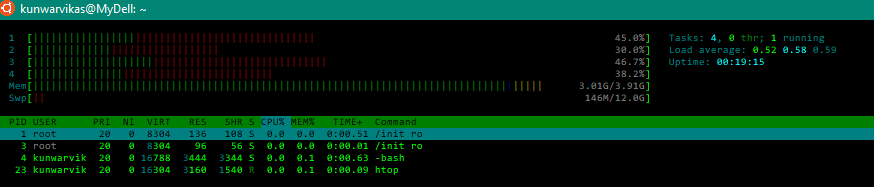
Параметры:
- -d –delay: используется для отображения задержки между обновлениями в десятых долях секунды.
- -C –no-color –no-color : запускать htop в монохромном режиме.
- -h –help: используется для отображения справочного сообщения и выхода.
- -u –user = ИМЯ ПОЛЬЗОВАТЕЛЯ: используется для отображения только процессов данного пользователя.
htop -u kunwarvikas

- -p –pid = PID, PID…: используется для отображения только заданных PID.
- -s –sort-key COLUMN: Сортировать по этому столбцу (используйте –sort-key help для списка столбцов).
- -v –version: вывести информацию о версии и выйти.
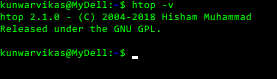
Интерактивные команды:

- Стрелки, Page Up, Page Down, Home, End : прокрутка списка процессов.
- Пробел : отметьте или снимите отметку с процесса.
- U - снять теги со всех процессов (удалить все теги, добавленные с помощью клавиши пробела).
- s - Системные вызовы процессов трассировки.
- F1 - Помощь
- F2 - настройка
- F3 - поиск
- F4 - фильтрация: введите часть командной строки процесса, и будут показаны только процессы, имена которых совпадают.
- F5 - Древовидный вид.
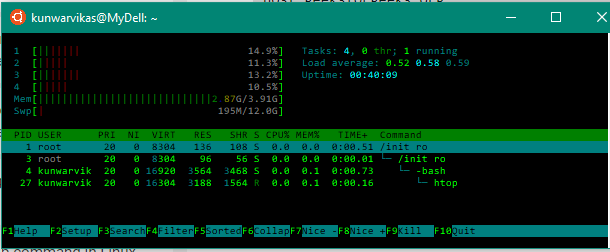
- F6 - Сортировка.
- F7 - повысить приоритет выбранного процесса. Это может сделать только суперпользователь.
- F8 - уменьшить приоритет выбранного процесса.
- F9 - убить процесс.
- F10 - Выйти.